विंडोज 11/10 में अपडेट के बाद ध्वनि और ऑडियो काम नहीं कर रहा है
कुछ उपयोगकर्ता जिन्होंने अपने कंप्यूटर को अपडेट किया है, वे दूसरी समस्या के केंद्र में हैं। इस बार, यह सब ऑडियो के बारे में है, और निश्चित रूप से, लोग गुस्से में हैं क्योंकि आप जानते हैं कि कंप्यूटर उपयोगकर्ता उनके ऑडियो को कितना पसंद करते हैं। ऑडियो के बिना, YouTube काफी समय की बर्बादी है, और फेसबुक(Facebook) पर उन सभी पागल वीडियो ध्वनि के बिना निशान नहीं मारेंगे। और फिर नेटफ्लिक्स(Netflix) है ; कोई बिना ऑडियो के स्वॉर्डगाई(SwordGai) कैसे देख पाएगा?
Windows ध्वनि(Windows Sound) और ऑडियो (Audio)अद्यतन(Update) के बाद काम नहीं कर रहा
ठीक है, तो हम जानते हैं कि आप किस दौर से गुजर रहे हैं, इसलिए यदि आप उन लोगों में से एक हैं जो ध्वनि के साथ समस्याओं का सामना कर रहे हैं तो परेशान न हों। कुछ उपयोगकर्ताओं को एक अनुत्तरदायी माइक्रोफ़ोन दिखाई दे सकता है, जबकि अन्य लोगों को ऑडियो वापस चलाते समय पॉपिंग या क्रैकिंग ध्वनियों का अनुभव हो सकता है।
माइक्रोफ़ोन समस्या को कैसे ठीक करें

यह एक साधारण फिक्स है, वास्तव में। आप देखिए, माइक्रोसॉफ्ट(Microsoft) ने ऑडियो सेटिंग्स लेआउट को नए विंडोज 10(Windows 10) प्रारूप में बदल दिया है, और आप जानते हैं कि क्या? यह अच्छा लग रहा है। इस परिवर्तन के कारण, कुछ कंप्यूटर त्रुटि दिखा सकते हैं, इसलिए इसे ठीक करने के लिए, बस नीचे दिए गए सरल चरणों का पालन करें।
Settings > Privacy > Microphone पर जाएं और सुनिश्चित करें कि "ऐप्स को आपके माइक्रोफ़ोन तक पहुंचने की अनुमति दें" सक्रिय है।
विंडोज 11(Windows 11) में आप यहां माइक्रोफ़ोन प्राइवेसी(Microphone Privacy) सेटिंग्स देखेंगे ;
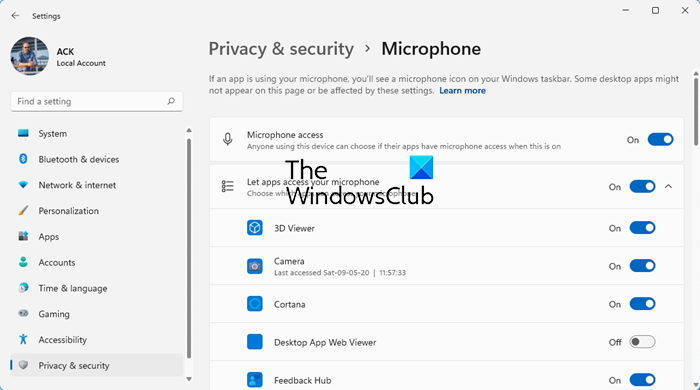
विंडोज 11 Settings > Privacy और सुरक्षा > Microphone खोलें ।
क्रैकिंग साउंड को कैसे ठीक करें
क्रैकिंग साउंड की समस्या केवल उन लैपटॉप पर होती है जो बैटरी मोड में चल रहे हैं। इस मोड में, विंडोज 10 बैटरी लाइफ को बढ़ाने के लिए ऑडियो ड्राइवर को कई बार सो जाता है।
जब भी उपयोगकर्ता ऑडियो चलाने का प्रयास करता है, तो विंडोज 10 स्वचालित रूप से ड्राइवर को जगा देता है, लेकिन v1803 में, यह पॉपिंग ध्वनि का कारण बनता है। यह एक साधारण समाधान के साथ एक छोटी सी समस्या है, इसलिए नीचे दिए गए चरणों का पालन करें।
रन डायलॉग लॉन्च करने के लिए Windows Key + R दबाएं । बॉक्स में regedit टाइप करें और अपने कीबोर्ड पर एंटर दबाएं। (Enter)इसे रजिस्ट्री संपादक(Registry Editor) लॉन्च करना चाहिए , इसलिए ऐसा होने पर, निम्न कुंजी पर नेविगेट करें:
HKEY_LOCAL_MACHINE\SYSTEM\CurrentControlSet\Control\Class

उस कुंजी का पता लगाएँ जो कहती है:
{4d36e96c-e325-11ce-bfc1-08002be10318}
अब आपको क्रमांकित कुंजियों की एक श्रृंखला देखनी चाहिए। प्रत्येक कुंजी को तब तक खोलें जब तक कि आपको (Open)PowerSettings नाम की कोई कुंजी न मिल जाए ।
अगला कदम, फिर, कंजर्वेशन आइडलटाइम(ConservationIdleTime) को दाईं ओर खोजना और इसके मान को 0 में बदलना है ।
सुनिश्चित करें कि PerformanceIdleTime और साथ ही IdlePowerState भी उनके डिफ़ॉल्ट मान 0 पर सेट हैं ।
अपने सिस्टम में कोई भी परिवर्तन करने से पहले सिस्टम पुनर्स्थापना बिंदु बनाना याद रखें ।(Do remember to create a system restore point first before making any changes to your system.)
यदि आपको अधिक सहायता की आवश्यकता है तो कृपया निम्नलिखित पोस्ट देखें:(If you need more help please refer to the following posts:)
- कोई ध्वनि या ध्वनि गुम नहीं है(No sound or Sound is missing)
- Windows ध्वनि और ऑडियो समस्याओं का निवारण करें(Troubleshoot Windows Sound and Audio problems) ।
Related posts
Windows 11/10 में बाएँ और दाएँ चैनल के लिए ऑडियो संतुलन समायोजित करें
कंप्यूटर पर कोई ऑडियो नहीं; ध्वनि गुम है या Windows 11/10 पर काम नहीं कर रहा है
विंडोज 11/10 में ऑडियो डिवाइस को डिफॉल्ट के रूप में कैसे सेट करें
Windows 11/10 . में ध्वनि और ऑडियो समस्याओं और समस्याओं को ठीक करें
डॉल्बी एटमॉस विंडोज 11/10 कंप्यूटर पर काम नहीं कर रहा है
विंडोज 11/10 में स्काइप ऑडियो या माइक्रोफ़ोन काम नहीं कर रहा है
विंडोज 11/10 में लाउडनेस इक्वलाइजेशन गायब है
Windows 11/10 . पर गेम ऑडियो कैप्चर न करने वाले OBS को ठीक करें
Windows 11/10 में Audiodg.exe उच्च CPU उपयोग को ठीक करें
एचडीएमआई ऑडियो डिवाइस विंडोज 11/10 में नहीं दिख रहा है
ऑडियो इनपुट और आउटपुट डिवाइस विंडोज 11/10 में पुनरारंभ होने पर अनइंस्टॉल किया गया
ऑडेसिटी: विंडोज 11/10 के लिए फ्री डिजिटल ऑडियो एडिटर और रिकॉर्डर
विंडोज 11/10 में अधिकतम वॉल्यूम 100% से अधिक कैसे बढ़ाएं
विंडोज 11/10 में वीडियो एडिटर ऐप में कोई आवाज नहीं
विंडोज 11/10 फिक्स में हेडफोन काम नहीं कर रहे हैं या पता नहीं चला है
विंडोज 11/10 पीसी पर संगीत में सफेद शोर कैसे जोड़ें
विंडोज 11/10 में जेनेरिक ऑडियो ड्राइवर का पता चला
विंडोज 11/10 में डिफॉल्ट साउंड इनपुट डिवाइस कैसे बदलें
विंडोज 11/10 में ऑडियो सेवाएं त्रुटि का जवाब नहीं दे रही हैं
विंडोज 11/10 पर वीएलसी में कोई आवाज या ऑडियो नहीं है
